电脑上两个pdf合并成一个pdf,三款实用工具推荐
在日常的工作和学习中,我们常常需要在电脑上两个pdf合并成一个pdf,比如整理文档资料、制作电子书或者整合报告等。掌握正确的PDF合并方法不仅能节省时间,还可以提升工作效率。在接下来的内容中,本文将向你推荐三款实用工具,并介绍他们的各自的优势和使用方法,帮助大家轻松完成PDF合并操作。

推荐一:迅捷PDF转换器
这是一款功能丰富的PDF处理软件,不仅支持PDF合并,还具备PDF转换、编辑、压缩等多种功能。
优势:
1.功能多样:除了PDF合并外,还支持PDF与其他格式(如Word、Excel、PPT、图片等)的相互转换。
2.操作简单:界面简洁直观,即使是新手也能快速上手。
3.批量处理:支持批量合并多个PDF文件,提高效率。
使用方法:
1.打开软件,在【PDF操作】一栏下找到【PDF合并】功能。
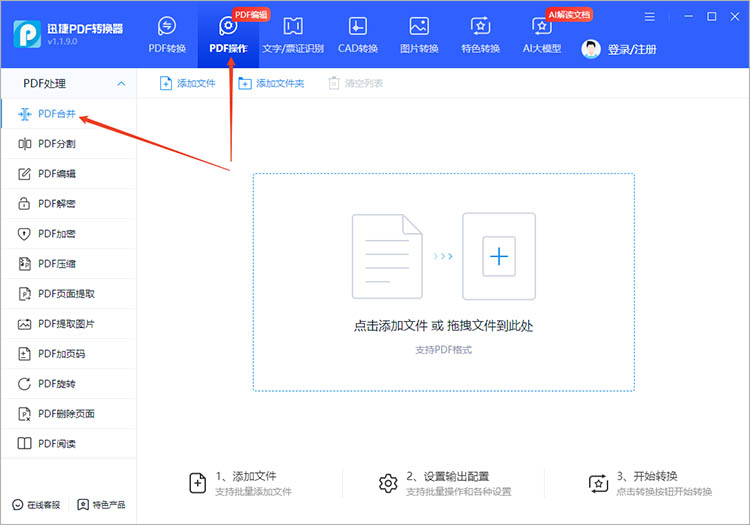
2.点击【添加文件】,从电脑中选择需要合并的 PDF 文件。可以一次性添加多个文件,软件会按照添加的顺序进行合并。
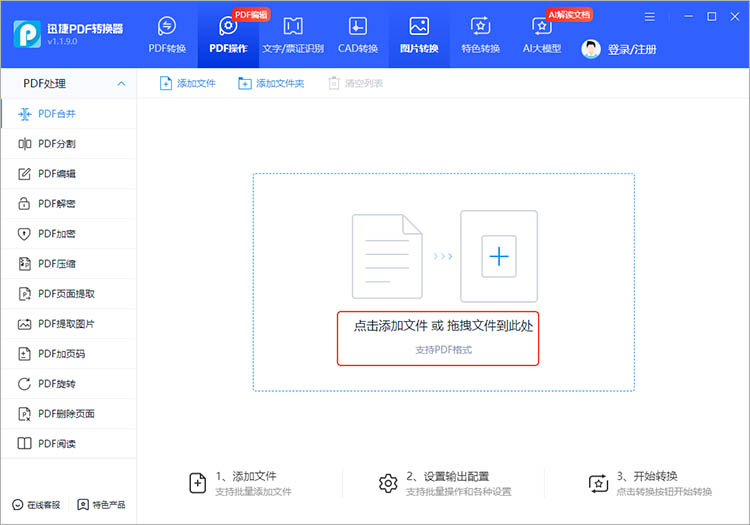
3.如果需要调整文件的合并顺序,可以通过拖动文件列表中的文件来重新排列。
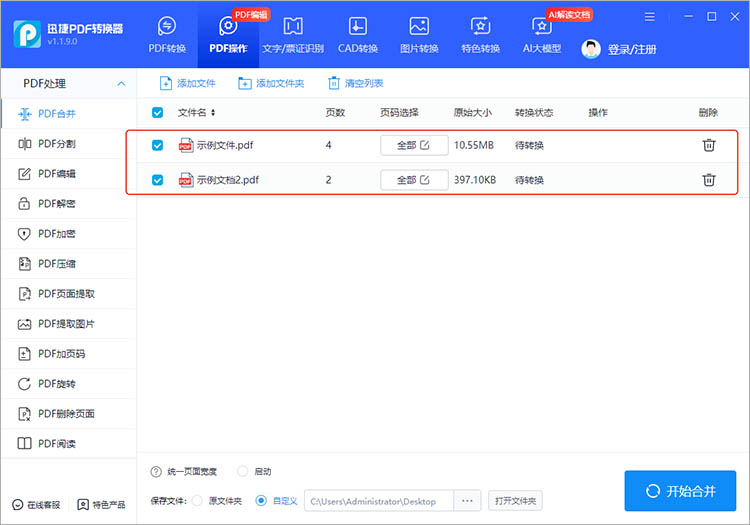
4.调整好顺序后,点击【开始合并】按钮。软件会自动将多个 PDF 文件合并成一个完整的 PDF 文件,并保存到指定的路径中。
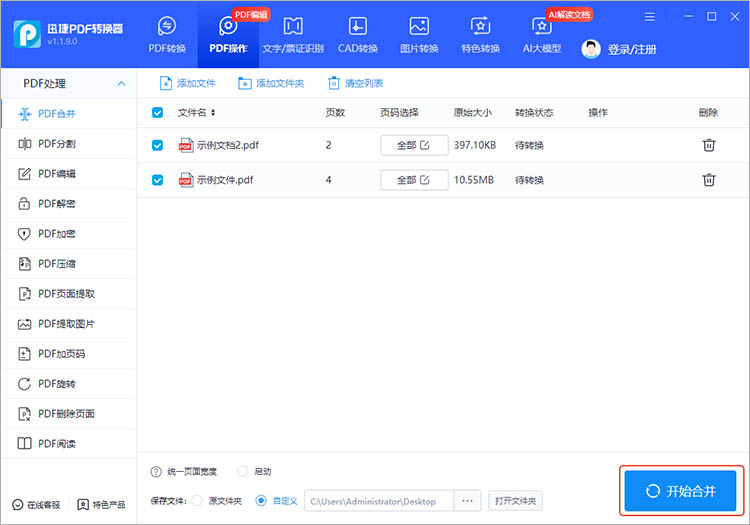
推荐二:迅捷PDF转换器在线网站
在线网站无需下载安装任何软件,只需通过浏览器即可访问,方便快捷,适合临时需要合并PDF文件的用户。
优势:
1.无需安装:随时随地通过浏览器访问,无需占用本地存储空间。
2.跨平台支持:可以在Windows、Mac、Linux等多种操作系统上使用。
使用方法:
1.在网站上方的功能栏中可以看到许多与PDF操作有关的功能,选择【PDF合并】,进入对应的功能页面。
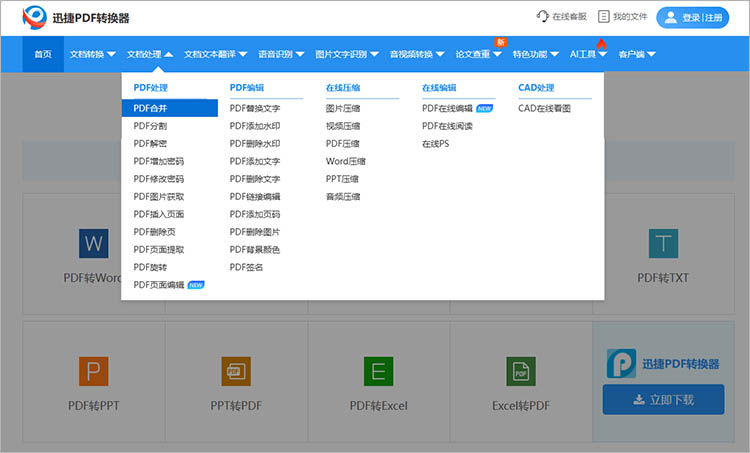
2.点击【选择文件】按钮,上传需要合并的多个PDF文件。
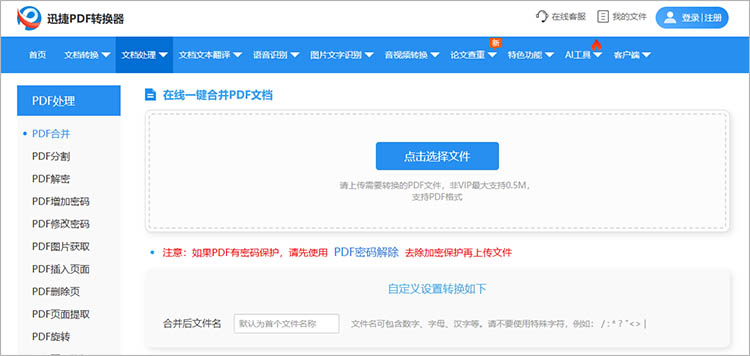
3.文件上传后,可长按拖动改变文件的合并顺序。点击【开始合并】,网站就会进行文件合并操作。
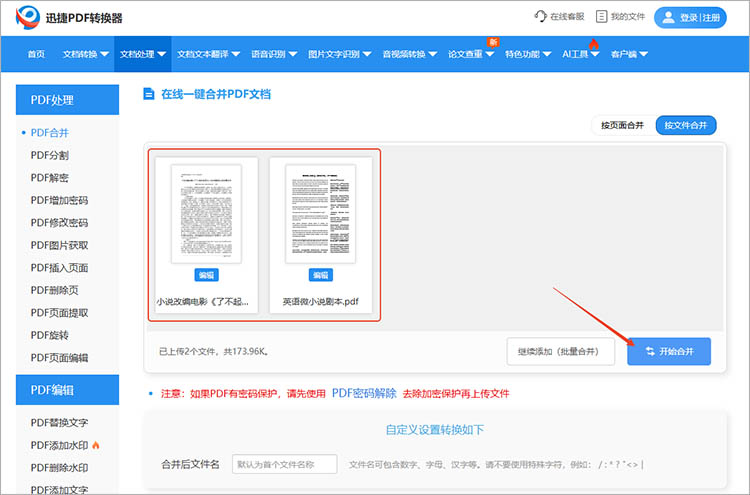
4.处理后的文件,可以通过网站给出的【立即下载】按钮进行保存。
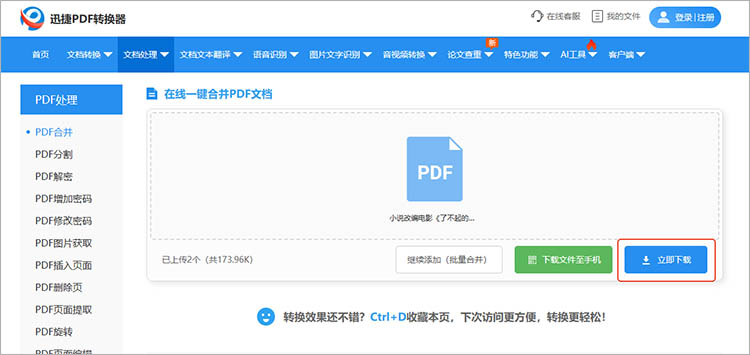
推荐三:迅捷PDF编辑器
这是一款专业的PDF编辑软件,除了合并PDF文件外,还支持对PDF文件进行编辑、修改、添加水印、加密等操作,适合对PDF文件有较高要求的用户。
优势:
1.一体化操作:将PDF合并与编辑功能结合在一起,用户可以在一个软件中完成所有操作,无需多次切换工具。
2.兼容性强:支持多种 PDF 文件格式和版本,能够处理各种复杂的 PDF 文件内容。
使用方法:
1.启动软件,点击【打开PDF文件】按钮,选择需要处理的文件导入。
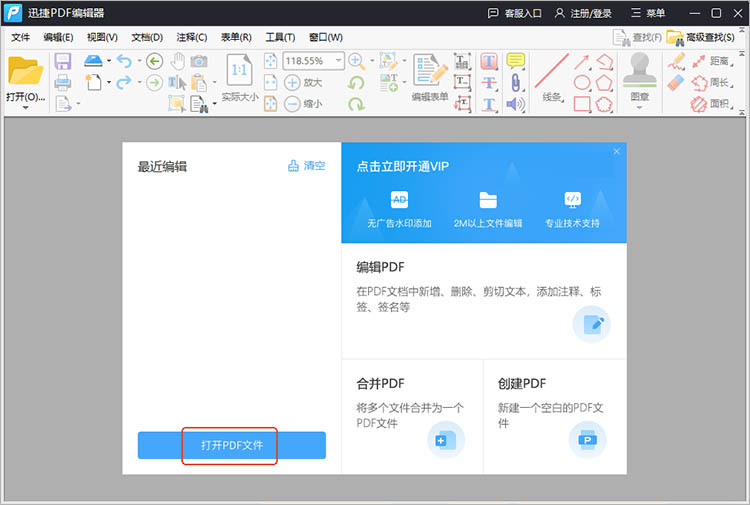
2.进入编辑界面后,点击【文档】选择【插入页面】功能。
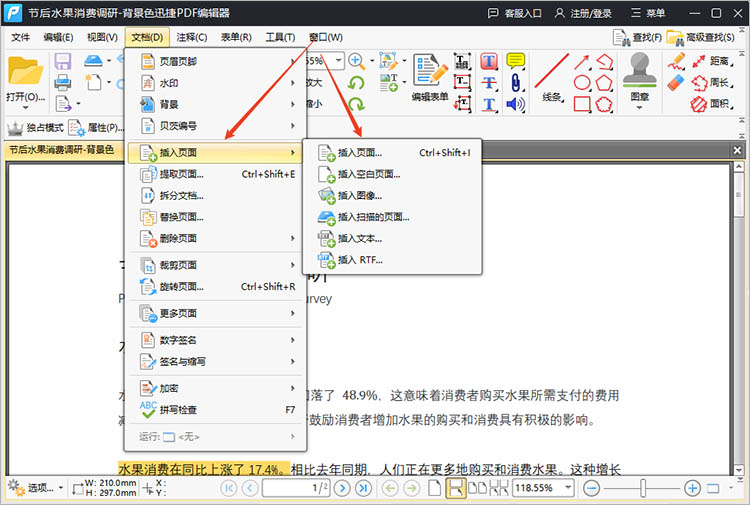
3.在弹出的窗口中,可以选择需要合并的另一个PDF文件。确定插入范围和位置后,点击【确定】,软件将开始合并操作。

4.合并完成后,你可以直接在软件中对合并后的PDF文件进行编辑,如添加页码、调整页面大小等,无需切换到其他软件。
通过上述介绍,相信大家已经对如何在电脑上将两个PDF合并成一个PDF有了清晰的了解。掌握这些工具的使用方法,可以让你在处理 PDF 文件时更加便捷。希望本文的推荐能帮助你在日常工作中轻松完成PDF合并操作,提升工作效率。
相关文章
pdf密码怎么改?分享三个简单易学的方法
pdf密码怎么改?在日常工作和学习中,PDF文件因其格式稳定、兼容性强等特点被广泛应用。然而,有时我们可能会遇到需要修改PDF文件密码的情况,比如原密码遗忘、需要重新设置更安全的密码等。本文将为你分享三种简单易学的PDF修改密码的方法,让你轻松应对各种PDF密码修改需求。
pdf里面怎样删除页面?手把手教你4种方法
pdf里面怎样删除页面?在处理PDF文件的时候,无论是想要精简文档、去除无关内容,还是重新组织文件结构,都可以通过PDF删除页面的方式来实现。在接下来的内容中,本文将详细介绍4种实用的方法,帮助你在不同场景下轻松删除PDF页面,提升PDF文档处理能力。
pdf怎么删掉密码?三招快速移除
pdf怎么删掉密码?在日常工作和学习中,我们常常会遇到带有密码保护的PDF文件。这些密码可能是出于版权保护、隐私保护等目的设置的,但有时候,我们可能需要移除密码以便更好地使用文件。在接下来的内容中,本文将为你介绍三种PDF解密的快速方法,帮助你轻松解除PDF文件的密码保护。
pdf文件合并到一个文件,三种方法告别繁琐
在日常工作和学习中,我们经常会遇到需要将pdf文件合并到一个文件的情况。无论是整理报告、汇总资料,还是提交作业,将PDF文件合并成一个整体都能大大提高效率,方便管理。然而,面对众多的PDF处理工具,选择哪种方法才能告别繁琐,轻松完成合并任务呢?本文将为小伙伴们介绍三种常用的PDF文件合并方法,助你轻松应对各种PDF合并需求。
如何为pdf文件解密?3个亲测有效的方法请查收!
PDF文件解密,简单来说,就是在拥有合法理由和相应权限的前提下通过特定技术手段移除文件的密码保护,打破编辑、复制、打印等使用限制,让原本加密保护的文件转变为可自由操作的开放状态。实际操作起来也不难,下面我分享3个PDF解密方法,有需要的赶紧学起来!

 ”
” ”在浏览器中打开。
”在浏览器中打开。

